Podstawy strukturyzacji formuł w programie Microsoft Excel
Opublikowany: 2022-06-25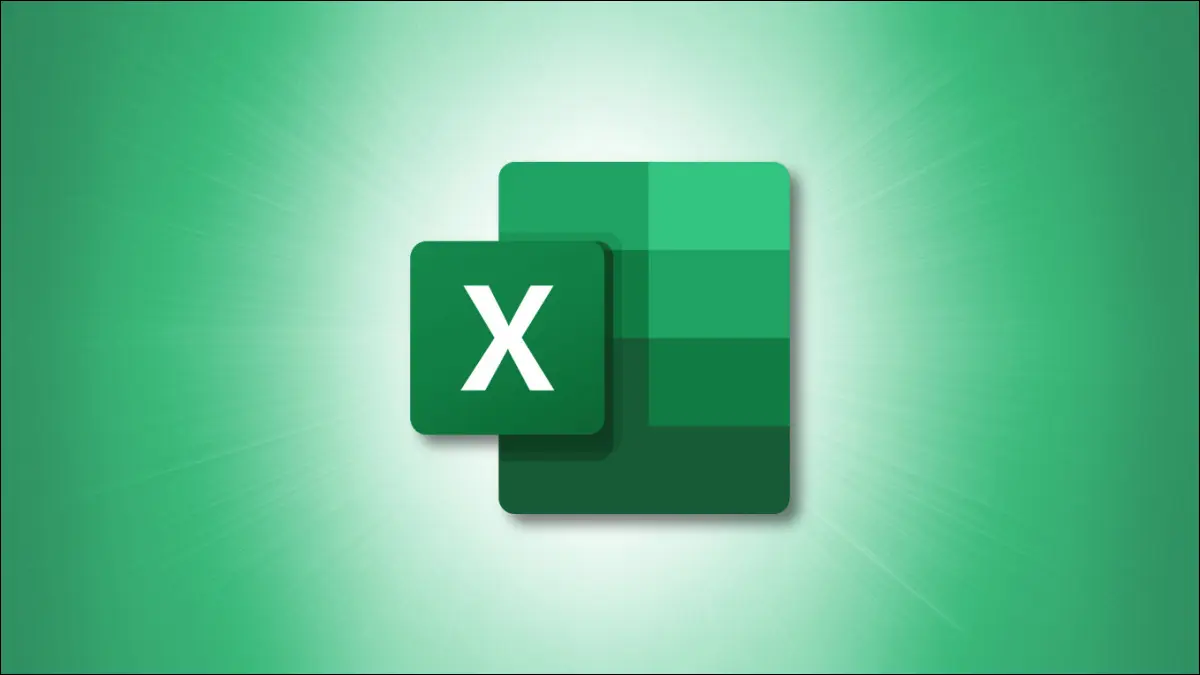
Nie wszyscy jesteśmy matematykami, ale niektóre zadania w programie Microsoft Excel najlepiej wykonywać za pomocą formuł. Być może dopiero zaczynasz pisać formuły lub próbujesz, ale wciąż pojawiają się mylące błędy. Tutaj omówimy podstawy strukturyzacji formuł w programie Excel.
Części formuły
Przykłady formuł
Uzyskaj pomoc od Excela
Rozpocznij swoją formułę
Zobacz bibliotekę funkcji
Części formuły
Chociaż dokładne elementy mogą się różnić, formuła może zawierać następujące elementy.
Znak równości : wszystkie formuły w programie Excel i Arkuszach Google zaczynają się od znaku równości (=). Po wpisaniu go w komórce możesz od razu zobaczyć sugestie dotyczące funkcji lub formuł.
Odwołanie do komórki : chociaż możesz wpisywać wartości bezpośrednio do formuł (jako stałą), możliwe i zwykle wygodniejsze jest pobieranie wartości z innych komórek. Przykładowe odwołanie do komórki to A1, czyli wartość w kolumnie A, wierszu 1. Odwołania mogą być względne, bezwzględne lub mieszane.
- Odniesienie względne : odnosi się do względnego położenia komórki. Jeśli użyjesz odwołania A1 w swojej formule i zmienisz położenie odwołania (na przykład, jeśli skopiujesz i wkleisz dane w innym miejscu), formuła zaktualizuje się automatycznie.
- Odniesienie bezwzględne : odnosi się do określonej pozycji komórki. Jeśli w formule użyjesz odwołania $A$1 i zmienisz położenie odwołania, formuła nie zostanie automatycznie zaktualizowana.
- Odwołanie mieszane : odnosi się do kolumny względnej i wiersza bezwzględnego lub odwrotnie. Na przykład, jeśli w formule użyjesz A$1 lub $A1 i zmienisz położenie odwołania, formuła zostanie automatycznie zaktualizowana tylko dla względnej kolumny lub wiersza.
Stała : Możesz myśleć o stałej jako o wstawionej wartości. Jest to wartość, którą wpisujesz bezpośrednio w formule zamiast lub oprócz odwołania do komórki. Na przykład zamiast używać w formule A1 możesz użyć jego wartości —15.
Operator : Jest to postać specjalna, która wykonuje zadanie. Na przykład znak ampersand jest operatorem konkatenacji tekstu służącym do łączenia ciągów tekstowych. Oto kilka innych:
- Operatory arytmetyczne : obejmują gwiazdkę do mnożenia i znak plus do dodawania.
- Operatory porównania : obejmują znak większy niż, mniejszy niż i znak równości.
- Operatory odniesienia : obejmują dwukropek oznaczający zakres komórek, jak w A1:A5 i przecinek, aby połączyć wiele zakresów komórek, jak w A1:A5,B1:5.
Nawiasy : Podobnie jak w równaniu algebry, możesz użyć nawiasów, aby określić część formuły, która ma być wykonana jako pierwsza. Na przykład, jeśli formuła to =2+2*3 , odpowiedź to 8, ponieważ program Excel najpierw wykonuje część mnożenia. Ale jeśli użyjesz =(2+2)*3 , odpowiedź to 12, ponieważ część w nawiasach jest wykonywana przed mnożeniem.
Dodatkowo funkcje zaczynają się nawiasem otwierającym, po którym następują argumenty (odwołania, wartości, tekst, tablice itp.) i kończą nawiasem zamykającym. Nawet jeśli nic nie pojawia się w nawiasach, tak jak w =TODAY() , co daje bieżącą datę, nadal musisz uwzględnić nawiasy.
Funkcja : Wspólną, ale niewymaganą częścią formuły jest funkcja. Podobnie jak w powyższym przykładzie, funkcja DZIŚ podaje dzisiejszą datę. Excel obsługuje wiele, wiele funkcji do pracy z liczbami, tekstem, wyszukiwaniami, informacjami i wieloma innymi.
Przykłady formuł
Teraz, gdy znasz już podstawowe części formuły, przyjrzyjmy się składni kilku przykładów.

Oto formuła dodawania wartości w dwóch komórkach. Masz znak równości, pierwsze odwołanie do komórki (odwołanie względne), znak plus (operator) i drugie odwołanie (odwołanie względne).
=A1+B1
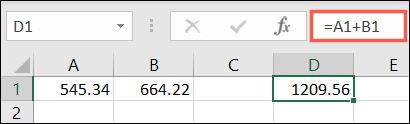
Ta formuła zamiast tego dodaje różne wartości. Masz znak równości, pierwszą wartość (stałą), znak plus (operator) i drugą wartość (stałą).
=15+20
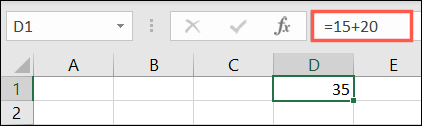
Jako przykład funkcji możesz dodać wartości z zakresu komórek. Zacznij od znaku równości, wprowadź funkcję, a następnie nawias otwierający, wstaw pierwszą komórkę z zakresu, dwukropek (operator odniesienia), ostatnią komórkę w zakresie i zakończ nawiasem zamykającym.
=SUMA(A1:A5)
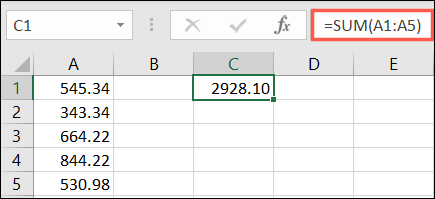
Innym symbolem, który możesz zobaczyć w formule, jest cudzysłów. Jest to często używane podczas tworzenia formuł do pracy z tekstem, chociaż cytaty nie dotyczą wyłącznie tekstu. Oto przykład.
POWIĄZANE: 9 przydatnych funkcji Microsoft Excel do pracy z tekstem
Możesz użyć funkcji SUBSTITUTE w programie Excel, aby zastąpić określony tekst nowym tekstem. Używając tej formuły, możesz zastąpić Smitha zamiast Jonesa w komórce A1:
=ZAMIENNIK(A1;"Jones;"Kowalski")
Jak widać, zarówno bieżący (Jones), jak i nowy (Smith) tekst są zawarte w cudzysłowie.
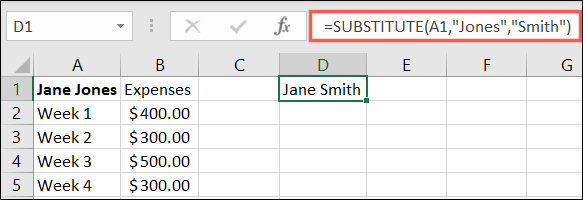
Uzyskaj pomoc od Excela
Nauczenie się pisania formuł może zająć trochę czasu i praktyki. Na szczęście program Excel oferuje pewną pomoc, gdy używasz funkcji w formułach.
POWIĄZANE: Jak znaleźć potrzebną funkcję w programie Microsoft Excel
Rozpocznij swoją formułę
Jeśli planujesz użyć funkcji, możesz uzyskać szybki start w formule.
Zaznacz komórkę, w której chcesz umieścić formułę, wpisz znak równości i wprowadź pierwszą lub dwie litery funkcji, której chcesz użyć. Zobaczysz listę rozwijaną funkcji, które mają zastosowanie.
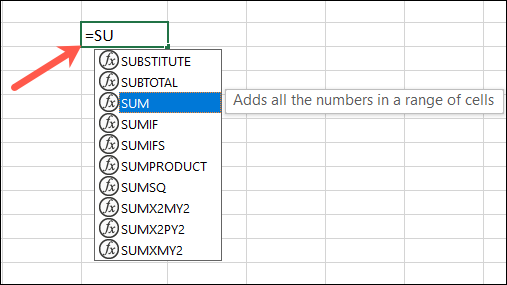
Kliknij dwukrotnie żądaną funkcję, a zobaczysz składnię formuły, którą chcesz utworzyć.
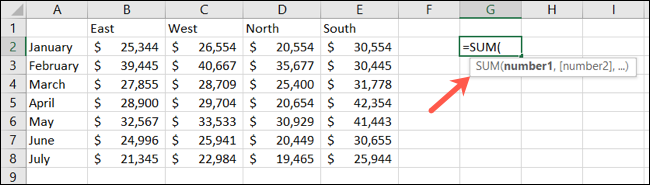
Następnie możesz kliknąć argument w formule i wprowadzić lub wybrać, czego chcesz użyć. Postępuj zgodnie z widoczną formułą, wprowadzając przecinki lub inne oczekiwane operatory, aż do zakończenia formuły.
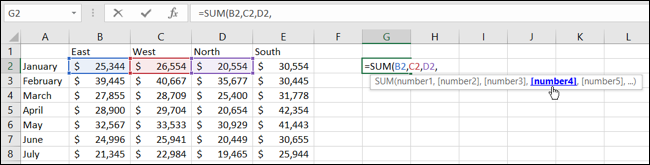
Zobacz bibliotekę funkcji
Nawet jeśli znasz żądaną funkcję, możesz z wyprzedzeniem przyjrzeć się składni formuły. Pomaga to przygotować dane, jeśli nie są gotowe.
Przejdź do zakładki Formuły i kliknij "Wstaw funkcję" po lewej stronie wstążki.
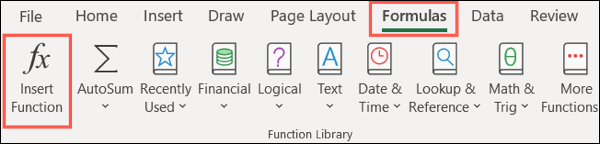
Wprowadź funkcję w polu wyszukiwania u góry, naciśnij "Idź", a następnie wybierz ją z wyników.
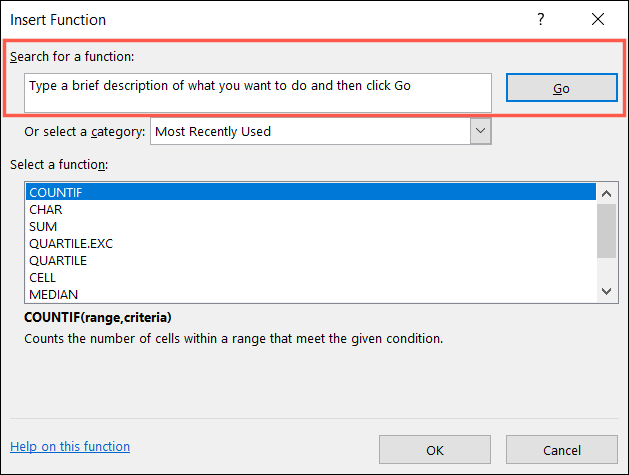
W dolnej części okna zobaczysz oczekiwaną składnię funkcji. Dodatkowo otrzymasz opis funkcji, aby uzyskać dodatkową pomoc. Poniżej możesz zobaczyć, czego potrzebujesz do funkcji ILE.LICZB.
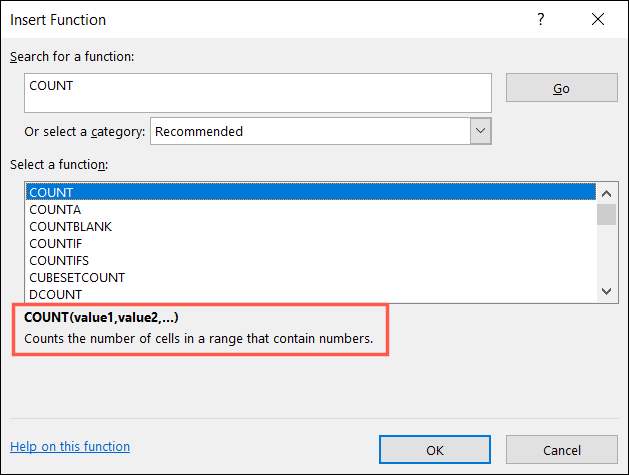
Mamy nadzieję, że te wyjaśnienia i wskazówki pomogą Ci stworzyć potrzebne formuły w programie Microsoft Excel!
POWIĄZANE: 12 podstawowych funkcji Excela, które każdy powinien znać


